Comment lancer des applications instantanément avec Wox sous Windows

Découvrez comment utiliser Wox pour lancer vos applications, exécuter des commandes et plus encore, instantanément.
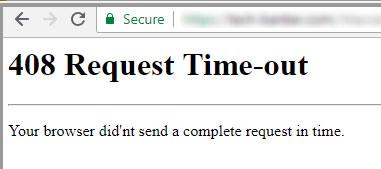
L'erreur 408 Request Timeout est un code d'état HTTP qui signifie qu'une requête que vous avez envoyée au serveur Web (par exemple, une demande de chargement d'une page Web) a pris plus de temps que d'habitude. En d’autres termes, votre connexion au site Web a « expiré ».
L'erreur 408 Request Timeout est personnalisée pour chaque site, en particulier les grands sites, alors gardez à l'esprit que cette erreur peut apparaître de différentes manières.
Les erreurs 408 Request Timeout apparaissent dans les fenêtres du navigateur Internet, tout comme les pages Web.
Que signifie le délai d'expiration de la demande 408 ?
Le code d'erreur 408 Request Timeout se produit lorsque la connexion au site Web expire. Cela signifie que la requête que vous avez adressée au serveur Web prend trop de temps par rapport au temps d'attente du serveur Web.
Le temps de chargement de la requête client est bien supérieur au temps d'attente du serveur pour une requête particulière. En bref : Temps de requête > Temps d'attente du serveur
Dans ce cas, le serveur mettra fin à la connexion et renverra ainsi une erreur 408 Request Timeout.

Erreur 408 Délai d'expiration de la demande
Symptômes de l'erreur HTTP 408
1. La fenêtre active se ferme soudainement.
2. Une erreur d’expiration du délai de demande s’affiche.
3. Windows s'exécute et réagit lentement aux périphériques d'entrée.
Comment le message d’erreur 408 Request Timeout apparaît-il ?
Vous pouvez voir l’erreur 408 Request Timeout de différentes manières. Bien que la présentation soit légèrement différente, ils ont tous la même signification.
1. « Délai d'expiration de la demande 408 »
2. « Délai d'expiration de la demande »
3. « La demande a expiré »
4. « 408 : expiration du délai de demande »
5. «Erreur HTTP 408 – Délai d'expiration de la demande»
En quoi l’erreur 408 est-elle différente de l’erreur 504 ?
Si vous êtes propriétaire d'un site Web, il y a 99 % de chances que vous ayez rencontré l' erreur 504 Gateway Timeout . Vous vous demandez peut-être également en quoi une erreur 408 Request Timeout est différente d’une erreur 504 Gateway Timeout.
L'erreur d'état HTTP 504 Gateway Timeout est renvoyée lorsque le serveur agit en tant que passerelle ou proxy et a expiré. Tandis que l'erreur 408 est renvoyée sous forme de message directement depuis le serveur actif.
408 Request Timeout se produit lorsque le délai d’expiration de la demande du serveur est inférieur au temps de la demande du serveur. 504 Gateway Timeout se produit lorsqu'un serveur ne peut pas recevoir une réponse en temps opportun d'un autre serveur, qui peut agir comme une passerelle ou un proxy.
1. Essayez de recharger la page Web en cliquant sur le bouton Actualiser/Recharger ou en réessayant l'URL à partir de la barre d'adresse. Plusieurs fois, une connexion lente provoquera une erreur 408 Request Timeout, et cela n’est généralement que temporaire. Essayer de recharger la page réussira généralement.
Remarque : Si un message d'erreur 408 Request Timeout apparaît pendant le processus de paiement en ligne, sachez que les tentatives de rechargement généreront probablement plusieurs commandes - et plusieurs frais ! La plupart des sites de commerce électronique prendront des mesures dans ce cas, mais vous devez également prêter attention à ce problème.
2. Vous rencontrez peut-être des problèmes avec votre connexion Internet , ce qui entraîne des retards dans l'accès aux pages. Pour exclure cela, visitez un autre site comme Google ou Yahoo.
Si les pages se chargent aussi rapidement qu'elles le devraient, le problème à l'origine de l'erreur 408 Request Timeout 8 peut être spécifique à ce site.
3. Toutefois, si ce phénomène se produit sur tous les sites internet, il est possible que votre connexion internet rencontre un problème. Vérifiez votre vitesse Internet pour mesurer la bande passante actuelle ou contactez votre fournisseur de services Internet pour obtenir une assistance technique.
4. Attendez un moment, puis revenez sur le site Web. 408 Request Timeout est un message d'erreur courant sur les grands sites Web lorsque le nombre de visiteurs devient trop élevé. À mesure que de plus en plus de visiteurs quittent votre site, vos chances de chargement réussi de la page augmentent.
5. Si tout le reste échoue, vous devez contacter le webmaster ou un autre contact du site Web et les informer de l'erreur 408 Request Timeout.
Vous pouvez contacter le webmaster de la plupart des sites Web par e-mail [email protected], en remplaçant website.com par le nom réel du site Web.
Les messages suivants sont également des erreurs côté client et sont donc quelque peu liés à l'erreur 408 Request Timeout : 400 Bad Request , 401 Unauthorized , 403 Forbidden et 404 Not Found .
Certains codes d'état HTTP côté serveur existent également, comme l'erreur interne courante du serveur 500. Vous pouvez voir toutes les erreurs dans notre liste d'erreurs de code d'état HTTP .
En savoir plus :
Découvrez comment utiliser Wox pour lancer vos applications, exécuter des commandes et plus encore, instantanément.
Découvrez comment créer un cercle jaune autour du pointeur de la souris pour le mettre en surbrillance sur Windows 10. Suivez ces étapes faciles pour améliorer votre expérience utilisateur.
Découvrez pourquoi l
Sous Windows 11, configurez facilement des raccourcis pour accéder rapidement à des dossiers spéciaux dans votre menu Démarrer.
Découvrez comment résoudre l
Découvrez comment utiliser un disque dur externe avec un Chromebook pour transférer et stocker vos fichiers en toute sécurité. Suivez nos étapes pour un usage optimal.
Dans ce guide, vous apprendrez les étapes pour toujours utiliser une adresse MAC aléatoire pour votre adaptateur WiFi sous Windows 10. Optimisez votre sécurité en ligne!
Découvrez comment désinstaller Internet Explorer 11 sur Windows 10 pour optimiser l'espace de votre disque dur.
Découvrez comment utiliser Smart Defrag, un logiciel de défragmentation de disque dur gratuit et efficace, pour améliorer les performances de votre ordinateur.
Le moyen le plus simple de déverrouiller du contenu et de protéger tous les appareils avec un VPN crypté est de partager la connexion VPN via un point d








